
Theo dõi nội dung được chia sẻ trong ứng dụng Tin nhắn trên máy Mac
Khi một người chia sẻ nội dung với bạn trong Tin nhắn, ví dụ như liên kết đến tin tức hoặc chương trình TV, bạn có thể tìm thấy nội dung đó trong phần Được chia sẻ với bạn trong ứng dụng tương ứng.
Được chia sẻ với bạn có sẵn trong các ứng dụng sau: ứng dụng Apple TV, Sách, Finder, Freeform, News, Ghi chú, Ảnh, Podcast, Lời nhắc, Safari, các ứng dụng iWork và một số ứng dụng của bên thứ ba.
Ghi chú: Nội dung chỉ xuất hiện trong Được chia sẻ với bạn nếu người đã gửi nội dung đó có trong danh bạ của bạn.
Nhận nội dung trong phần Được chia sẻ với bạn của các ứng dụng
Nội dung được gửi cho bạn bằng Tin nhắn sẽ tự động xuất hiện trong phần Được chia sẻ với bạn trong những ứng dụng đó khi bạn bật Được chia sẻ với bạn. Ví dụ: khi bật Được chia sẻ với bạn cho ứng dụng Ảnh thì hình ảnh mà bạn bè gửi cho bạn cũng sẽ xuất hiện trong thư viện ảnh của bạn.
Đi tới ứng dụng Tin nhắn
 trên máy Mac của bạn.
trên máy Mac của bạn.Chọn Tin nhắn > Cài đặt, sau đó bấm vào Được chia sẻ với bạn.
Bấm vào Bật.
Để dừng nhận nội dung mà bạn nhận được trong Tin nhắn trong phần Được chia sẻ với bạn của các ứng dụng khác, hãy bấm vào Tắt hoặc bỏ chọn các ứng dụng riêng lẻ trong danh sách.
Bật hoặc tắt Được chia sẻ với bạn theo cuộc hội thoại
Bạn có thể chọn những người hoặc nhóm chia sẻ nội dung mà bạn muốn xem trong phần Được chia sẻ với bạn của ứng dụng tương ứng.
Đi tới ứng dụng Tin nhắn
 trên máy Mac của bạn.
trên máy Mac của bạn.Chọn một cuộc hội thoại.
Bấm vào biểu tượng liên hệ hoặc nhóm ở đầu cuộc hội thoại, sau đó chọn Hiển thị trong Được chia sẻ với bạn (hoặc bỏ chọn để xóa nội dung được chia sẻ khỏi phần Được chia sẻ với bạn).
Khi Được chia sẻ với bạn bị tắt, bạn vẫn có thể ghim nội dung được chia sẻ để hiển thị nội dung đó trong ứng dụng tương ứng.
Chia sẻ nội dung với người khác
Nội dung bạn chia sẻ với người khác trong Tin nhắn được tự động sắp xếp vào phần Được chia sẻ hoặc Được chia sẻ với bạn trong ứng dụng tương ứng trên thiết bị của họ.
Đi tới ứng dụng trên máy Mac có nội dung bạn muốn chia sẻ.
Chọn nội dung, bấm vào
 hoặc chọn Chia sẻ, sau đó chọn Tin nhắn.
hoặc chọn Chia sẻ, sau đó chọn Tin nhắn.Trong trường Đến, hãy nhập tên, địa chỉ email hoặc số điện thoại của người bạn muốn gửi nội dung đến. Khi bạn nhập, Tin nhắn sẽ gợi ý các địa chỉ phù hợp từ ứng dụng Danh bạ
 của bạn hoặc từ những người bạn đã gửi tin nhắn trước đây.
của bạn hoặc từ những người bạn đã gửi tin nhắn trước đây.Bạn cũng có thể bấm vào
 ở bên phải của trường Đến. Chọn liên hệ trong danh sách, sau đó bấm vào địa chỉ email hoặc số điện thoại.
ở bên phải của trường Đến. Chọn liên hệ trong danh sách, sau đó bấm vào địa chỉ email hoặc số điện thoại.Để bao gồm tin nhắn với nội dung, hãy nhập nội dung đó vào trường bên dưới liên kết. Bạn có thể sử dụng các gợi ý nhập, nếu có sẵn.
Bấm Gửi.
Mở mục được chia sẻ
Nếu ai đó chia sẻ với bạn một mục, ví dụ như bảng Freeform hoặc ghi chú từ ứng dụng Ghi chú thì bạn sẽ nhận được tin nhắn chứa liên kết để mở mục đó.
Đi tới ứng dụng Tin nhắn
 trên máy Mac của bạn.
trên máy Mac của bạn.Chọn một cuộc hội thoại.
Tìm tin nhắn có mục được chia sẻ, sau đó bấm vào mục đó.
Mục mở ra trong ứng dụng tương ứng.
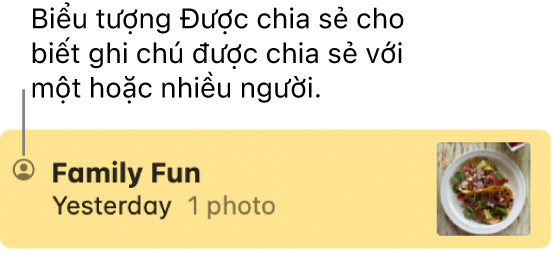
Xem nội dung mà những người khác đã chia sẻ với bạn
Bạn có thể xem nội dung mà những người khác đã chia sẻ với bạn trong cuộc hội thoại trong Tin nhắn.
Đi tới ứng dụng Tin nhắn
 trên máy Mac của bạn.
trên máy Mac của bạn.Chọn một cuộc hội thoại.
Bấm vào biểu tượng liên hệ hoặc nhóm ở đầu cuộc hội thoại, sau đó bấm vào một danh mục như Ảnh hoặc Liên kết.
Xem hoặc ẩn nội dung được chia sẻ trong một ứng dụng khác
Đi tới ứng dụng trên máy Mac có nội dung được chia sẻ.
Thực hiện bất kỳ tác vụ nào sau đây:
Xem nội dung được chia sẻ: Bấm vào Được chia sẻ hoặc Được chia sẻ với bạn trong thanh bên. Trong Apple TV, Sách và Podcast, hãy bấm vào Trang chủ, sau đó cuộn đến phần Được chia sẻ với bạn.
Ẩn nội dung được chia sẻ: Giữ Control khi bấm vào nội dung (hoặc nút Từ), sau đó chọn Xóa hoặc Xóa chia sẻ.
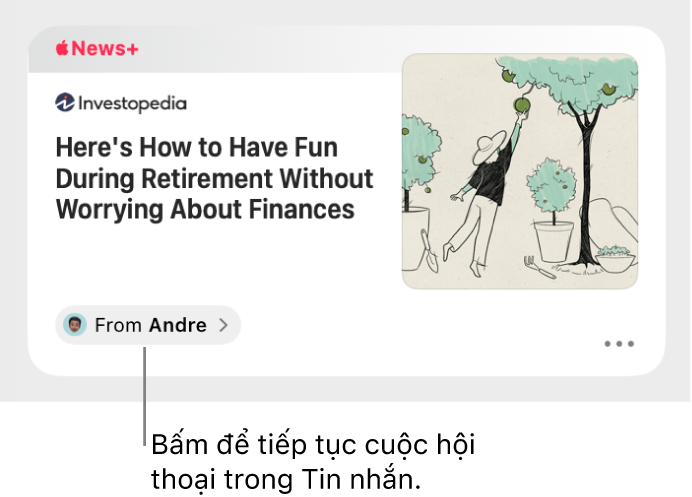
Mẹo: Nút Từ hiển thị người đã gửi nội dung được chia sẻ. Bấm vào nút Từ để quay lại Tin nhắn và tiếp tục cuộc hội thoại tại nơi bạn đã dừng lại.
Ghim nội dung được chia sẻ
Nếu bạn nhận được nội dung đặc biệt thú vị và bạn đã bật Được chia sẻ với bạn thì bạn có thể nhanh chóng ghim nội dung đó vào Tin nhắn và nội dung đó sẽ được chuyển vào Được chia sẻ với bạn, tìm kiếm trong Tin nhắn và chế độ xem Thông tin của cuộc hội thoại.
Đi tới ứng dụng Tin nhắn
 trên máy Mac của bạn.
trên máy Mac của bạn.Chọn một cuộc hội thoại.
Giữ Control khi bấm vào nội dung được chia sẻ, sau đó chọn Ghim.
Bạn có thể ghim nội dung bạn đã chia sẻ với ai đó hoặc mà ai đó đã chia sẻ với bạn.
Để biết thêm thông tin, hãy xem chương Tin nhắn trong hướng dẫn sử dụng cho iPhone hoặc iPad.
Mẹo: Bạn cũng có thể tìm thấy nội dung Được chia sẻ với bạn khi bạn tìm kiếm bằng Spotlight – nội dung đó nằm trong phần Liên kết được chia sẻ. Xem Tìm kiếm bằng Spotlight.